Создание
контрольной точки восстановленияОдним из наиболее значимых
достоинств Windows Vista является наличие нескольких разных способов
навигации по окнам и апплетам системы. Для того чтобы открыть диалоговое
окно управления системой (System) панели управления (Control Panel)
можно либо ввести слово "system" в поисковой строке рабочего стола и
выбрать соответствующий пункт из появившегося списка (см. рис. A), либо
открыть панель управления (Control Panel) и щелкнуть на иконке System
(см. рис. B). В любом случае откроется соответствующее окно (см. рис.
C). Также доступ к нему можно получить, нажав правой кнопкой на значке
Computer (Компьютер) и выбрав пункт Properties (Свойства) из
появившегося меню.
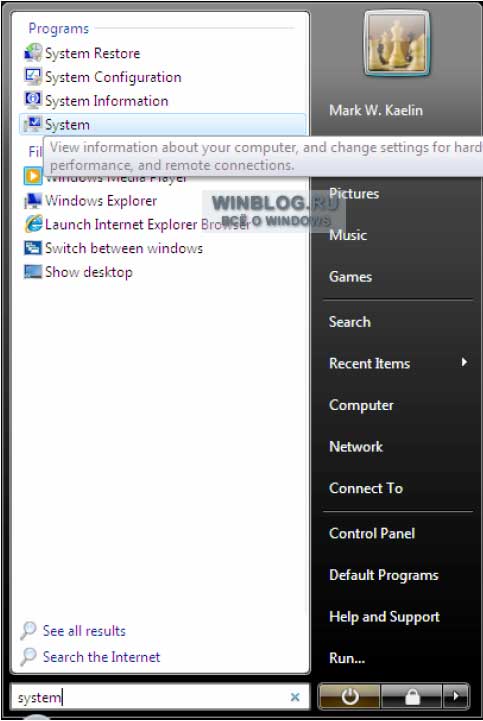
Рис.
A. Поисковая строка рабочего стола
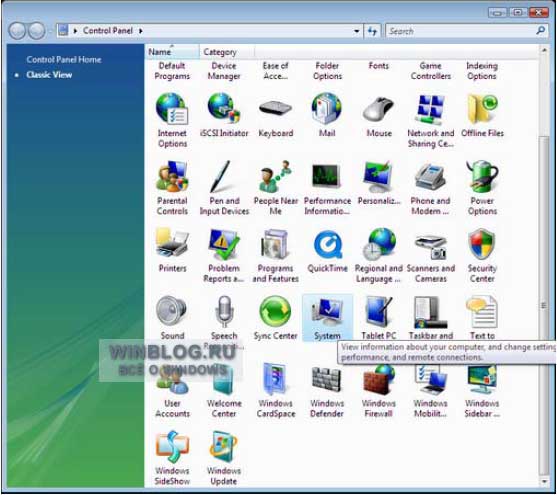
Рис.
B. Выберите значок System (Система) панели управления (Control Panel)
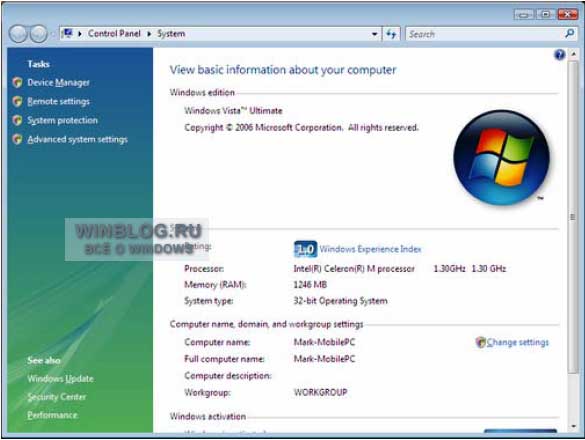
Рис. C. Окно управления системой
Щелкните
на ссылке System protection (Защита системы) открывшегося окна (рис. C)
для перехода ко вкладке System Protection (Защита системы) апплета
System Properties (Свойства системы), как показано на рис. D.
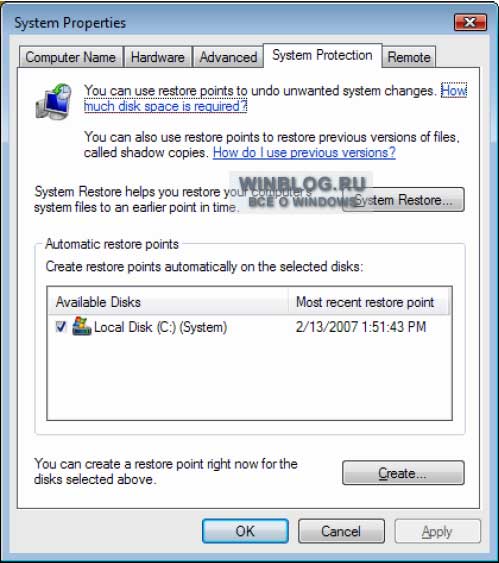
Рис. D. Вкладка System Protection
(Свойства системы)
Здесь имеются две опции: создание
контрольной точки восстановления и восстановление из сохранённой
контрольной точки. Нажмите на кнопку Create (Создать), появится
соответствующее окно (изображение E). Введите описание, с помощью
которого можно будет впоследствии узнать эту точку, и нажмите OK. Для
завершения процесса может потребоваться несколько минут, в зависимости
от возможности системы.
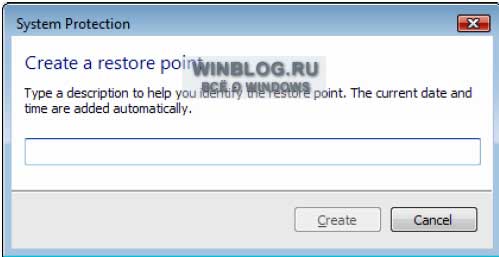
Рис.
E. Диалоговое окно Create a restore point для создания контрольной
точки восстановления
Для
восстановления файлов и настроек из сохраненной ранее контрольной точки
нужно нажать на кнопке System Restore (Восстановление системы),
расположенной во вкладке System Protection Tab окна System Properties
(рис.D). Откроется мастер восстановления (рис. F).
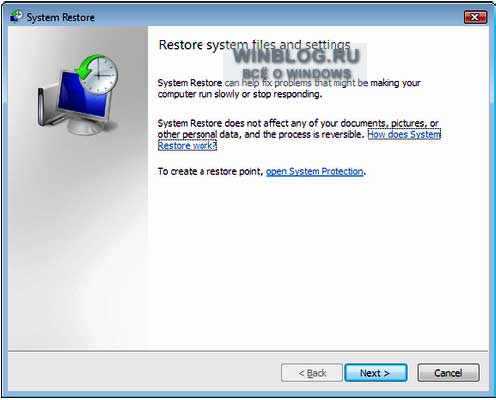
Рис. F. Мастер восстановления
системы System Restore
Нажав на кнопке Next (Вперед),
откроется список всех возможных точек восстановления (рис. G). Учтите,
что система время от времени сама автоматически создаёт контрольные
точки.
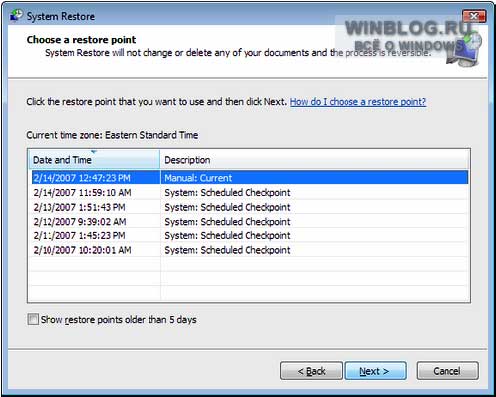
Рис.
G. Список контрольных точек восстановления
Выберите одну
из них и нажмите Next (Вперед). В появившемся окне (рис. H) система
предупредит о необходимости закрыть все работающие приложения и
сохранить открытые файлы. Подтвердите выбор контрольной точки.
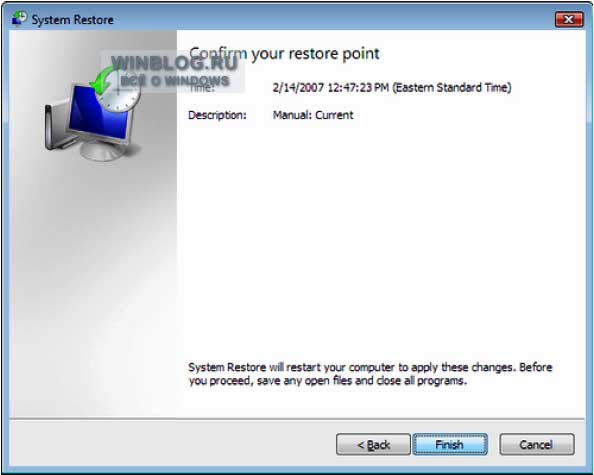
Рис. H. Последняя возможность
отказаться от восстановления
Это последний шанс отказаться
от проведения изменений. После того как будет запущен процесс
восстановления, прекратить его нельзя. Вся процедура займёт несколько
минут, после чего будет выполнена автоматическая перезагрузка системы и
произойдёт возврат к сохранённой в контрольной точке конфигурации.
ЗаключениеСоздание
контрольной точки восстановления перед загрузкой новых и бета-версий
драйверов для какого-либо внешнего устройства поможет сэкономить время и
избавить от головной боли, появляющейся при зависании системы,
вызванным некорректно работающим драйвером. Некоторые приложения,
содержащие ошибки в программном коде, также могут вызвать перебои в
работе ОС. Хочется верить, что в один прекрасный день необходимость
создания контрольных точек отпадёт, но это случится нескоро.
Восстановление системы является основным решением на тот случай, если
что-то пойдёт не так.
Автор: Марк У. Кэлин
Версия на
английском:
techrepublic.com.comКопирование
статьи разрешается только в случае указания явной гиперссылки на
веб-сайт
winblog.ru, как на источник
русскоязычной версии.









